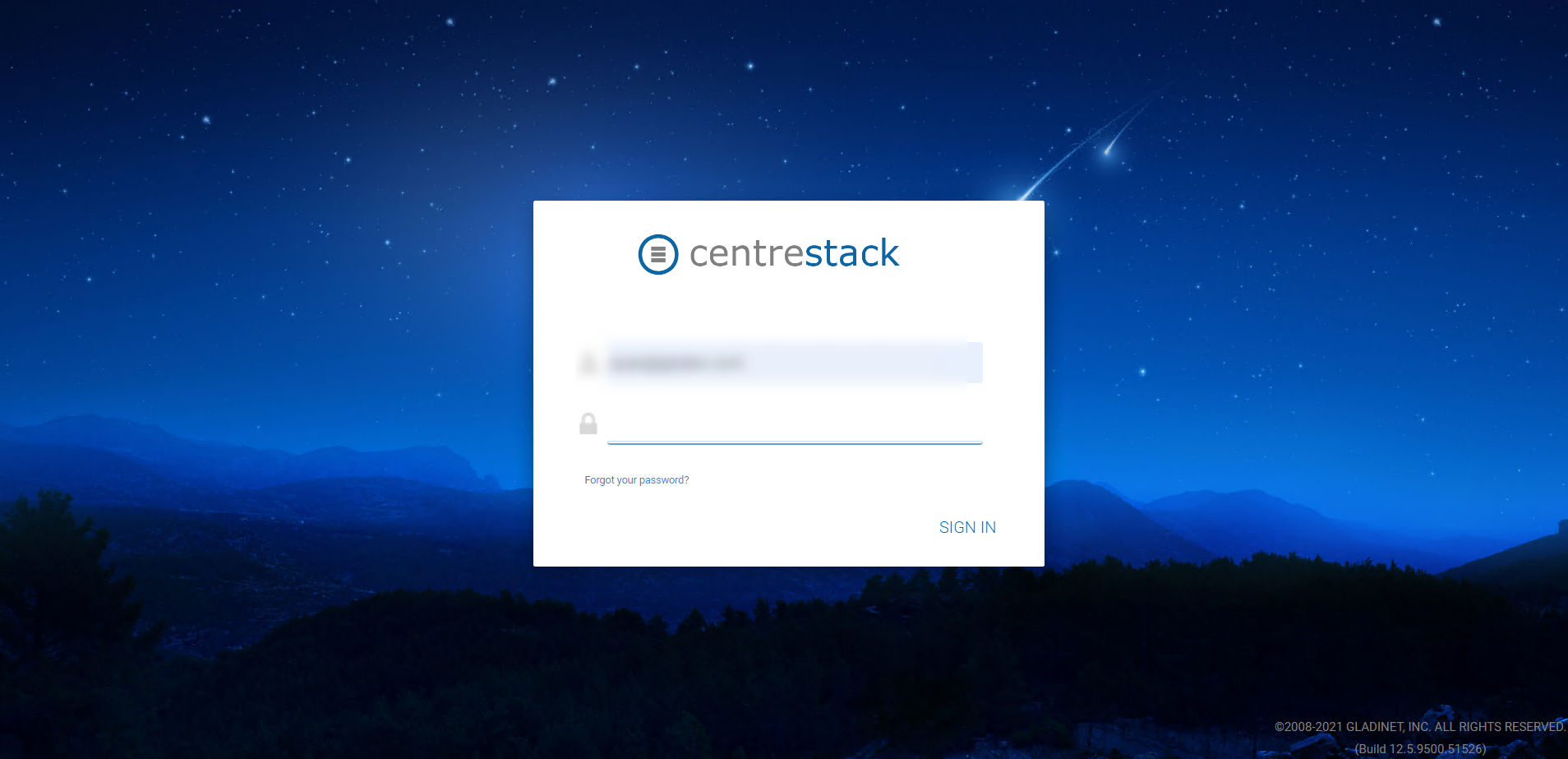Instalación¶
Advertencia
Si esta es la primera vez que instala el servidor CentreStack, se recomienda que realice la instalación todo en uno preparando una máquina virtual Windows 2025/2022/2019/2016 limpia e instalando con todos los parámetros predeterminados. La implementación Todo en uno es la configuración completamente funcional más pequeña y se puede utilizar para entornos de producción con < 1000 usuarios.
Paso 1: Preparar el Almacenamiento de Archivos¶
CentreStack server está a punto de llevar su almacenamiento de archivos a la nube y habilitar el acceso remoto y móvil, con capacidad de sincronización y compartición. Entonces, la primera pregunta es: ¿Cuál es su solución de almacenamiento de archivos?
Su almacenamiento de archivos puede ser un recurso compartido de red de Servidor de Archivos de Windows o cualquier dispositivo de almacenamiento que soporte el protocolo CIFS/SMB. También puede provenir de dispositivos iSCSI que le permiten montar el almacenamiento directamente como una letra de unidad en el servidor CentreStack. También puede ser un contenedor dentro de una instancia privada de OpenStack Swift, un bucket en un almacenamiento compatible con Amazon S3 o un contenedor de almacenamiento de blobs de Windows Azure. Necesitará tener a mano la información básica de acceso. Por ejemplo,
Servidor de Archivos de Windows
Si se trata de un Servidor de Archivos Windows, necesitará la ruta UNC al recurso compartido de red y las credenciales de usuario para acceder a la carpeta.
Si proviene de una unidad local C: o una unidad local D:, necesitará una credencial de usuario local que tenga permiso completo para la carpeta local.
OpenStack Swift
Si se trata de OpenStack Swift, necesitará la URL de autenticación y las credenciales y comprender la versión de su configuración de autenticación, como KeyStone V2 o KeyStone V3 o simplemente la autenticación clásica.
Amazon S3
Si se trata de Amazon S3, necesitará la Clave de Acceso y la Clave Secreta, así como un Nombre de Bucket. Si la Clave de Acceso y la Clave Secreta pertenecen a un usuario IAM, deberá asegurarse de que el usuario IAM tenga permisos completos sobre el bucket.
Almacenamiento de Objetos en Azure de Windows
Necesitará el «Nombre de la Cuenta de Almacenamiento» y la «Clave Primaria» y un nombre de contenedor.
Nota
La implementación inicial de CentreStack configura el almacenamiento back end para usar el directorio C:\CentreStack en el servidor de CentreStack. Esta ubicación de almacenamiento back end predeterminada puede cambiarse a otra ubicación más adelante modificando el almacenamiento back end del inquilino predeterminado. Cada inquilino de CentreStack puede configurarse para diferentes ubicaciones de almacenamiento back end.
Paso 2: Preparar Active Directory (Opcional)¶
Si está integrando Active Directory, necesitará la siguiente información:
El nombre DNS (o dirección IP) de un Controlador de Dominio de Active Directory.
Una cuenta de servicio que puede acceder al Directorio Activo.
El nombre DNS del Dominio de Active Directory.
Nota
Si su Active Directory o el Active Directory del cliente está ubicado de manera remota con respecto al Servidor CentreStack, entonces debería usar el software Server Agent para conectar el Active Directory en lugar de usar LDAP para conectar Active Directory.
Nota
Si utiliza un servicio de inicio de sesión único como Azure AD, Active Directory Federation Service, OneLogin o OKTA, puede configurar la autenticación basada en SAML en lugar de utilizar directamente Active Directory. Normalmente, esos proveedores de servicios de identidad están conectados de todos modos al Active Directory corporativo.
Paso 3: Preparar el Servidor de Base de Datos¶
Nota
Si está instalando la instancia todo en uno, puede omitir este paso ya que el instalador todo en uno instalará un PostgreSQL y configurará la base de datos en consecuencia. Vea Paso 5: Iniciar la instalación a continuación para más información sobre la instalación todo en uno.
Este paso es solo para la instalación que tiene un nodo de base de datos separado que no se instala de manera predeterminada con ningún nodo de trabajo.
Todos los servidores CentreStack en un clúster compartirán una única base de datos centralizada.
Advertencia
Con el lanzamiento de la versión CentreStack 9.5.5409.41172, el motor de base de datos predeterminado para la implementación «todo en uno» ha cambiado a PostgreSQL en lugar de Microsoft SQL Server Express Edition. La principal razón para hacer este cambio fue evitar las limitaciones incorporadas de SQL Server Express Edition (1 GB de RAM y tamaño máximo de archivo de base de datos de 10 GB).
Hay dos lugares que almacenan información persistente. El primer lugar es el Almacenamiento de Archivos mencionado en el Paso 1. El segundo lugar es la base de datos de CentreStack. Hay información de configuración como nombre de usuario, carpeta de equipo, carpeta compartida, token de inicio de sesión en la base de datos. También hay información de ejecución como rastro de auditoría y registro de cambios de archivo en la base de datos.
La implementación predeterminada de CentreStack utiliza una base de datos local PostgreSQL en el Servidor CentreStack. Ofrecemos esta opción para que la instalación de prueba sea lo más sencilla posible.
Actualmente CentreStack es compatible con los sistemas de gestión de bases de datos (DBMS) PostgreSQL, MySQL o Microsoft SQL Server. Algunas buenas razones para implementar un servidor de base de datos externo son el rendimiento, la escalabilidad y/o la alta disponibilidad.
Microsoft SQL Server¶
Si está utilizando un Microsoft SQL Server externo en lugar de la implementación predeterminada de MySQL todo en uno, entonces debe asegurarse de que la Autenticación de SQL Server esté configurada para la Autenticación de Modo Mixto. La conexión del servidor CentreStack requiere el uso de una cuenta SQL, no de una cuenta de autenticación integrada de Windows.
Durante la configuración del primer nodo trabajador, el instalador necesitará crear una base de datos, crear tablas dentro de la base de datos y crear procedimientos almacenados en la base de datos. Por lo tanto, requiere una cuenta de seguridad SQL que tenga suficientes privilegios para la instalación.
Si el servidor de base de datos está externo al servidor de CentreStack, asegúrese de que el protocolo TCP esté habilitado y que el firewall esté abierto para aceptar conexiones SQL. El puerto TCP predeterminado es 1433 y ese puerto necesita estar abierto en el firewall. Si tiene SQL Server escuchando en un puerto diferente, ese puerto también necesitará estar abierto.
Servidor MySQL¶
MySQL normalmente escucha en el puerto TCP 3306. Asegúrese de que este puerto esté abierto en el cortafuegos.
Servidor PostgreSQL¶
PostgreSQL suele ser la opción predeterminada para la instalación todo en uno. El puerto predeterminado es 5679, pero la mayoría de las veces la base de datos está funcionando en el «localhost», igual que el servidor CentreStack.
Paso 4: Preparar el servidor CentreStack¶
La manera más fácil de preparar el servidor CentreStack es tener un sistema operativo Windows Server 2025/2022/2019/2016 limpio con configuración regional en inglés y asegurarse de que los nodos de trabajo estén todos en la misma zona horaria.
Recomendamos Windows Server 2025, 2022, 2019 o Windows Server 2016 como sistema operativo de servidor preferido que se ejecuta en una máquina virtual.
- Sistemas Operativos Soportados
Windows Server 2025
Windows Server 2022
Windows Server 2019
Windows Server 2016
- CPU Compatible
Arquitectura x64 de Intel o AMD de 64 bits
2 - CPUs virtuales como mínimo (se recomiendan 4 - CPUs virtuales o más)
- Memoria
Se requiere un mínimo de 8 GB de RAM (se prefiere 16 GB o más)
- Espacio en disco duro
100 GB como mínimo, preferiblemente SSD. Esto asume que el almacenamiento de archivos de back end no está ubicado en el servidor CentreStack en sí.
Paso 5: Iniciar la instalación¶
Puede obtener el paquete de instalación de CentreStack desde el portal de socios de CentreStack (iniciando sesión en https://partner.centrestack.com/login/) y accediendo a la sección Self-Hosted CentreStack.
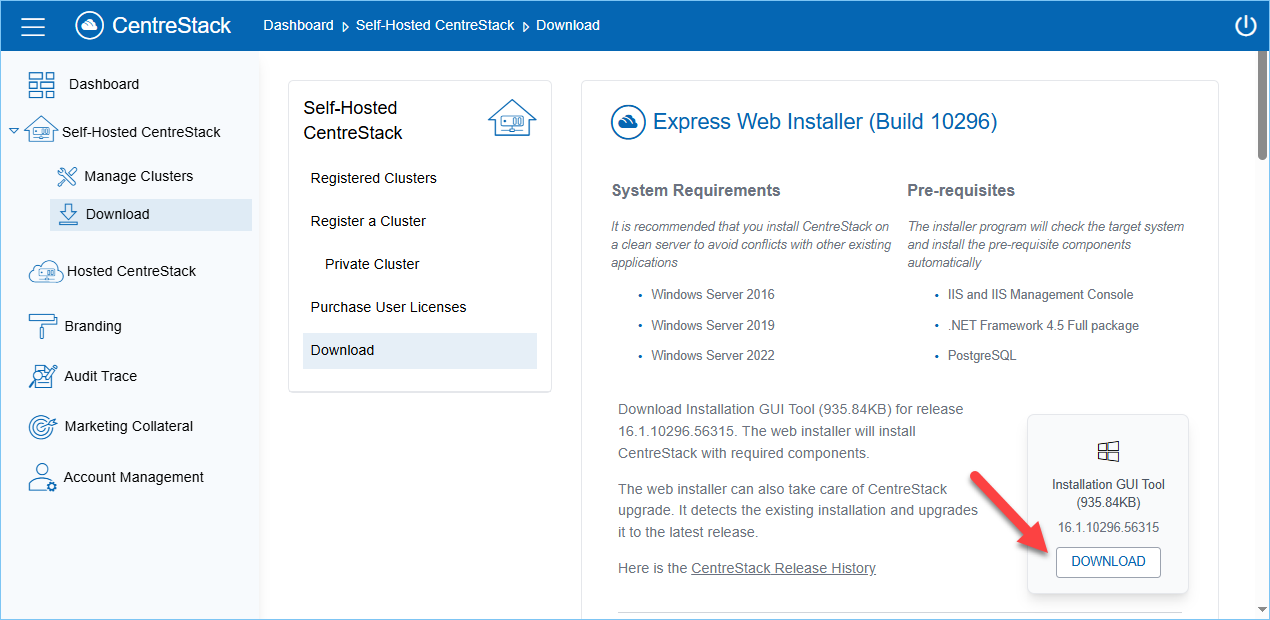
Inicie sesión en la consola del servidor CentreStack (RDP o consola física están bien) con derechos de administrador. Una vez que haga clic en el botón «Descargar» en el Portal de Socios, el instalador aparecerá en descargas o como un enlace en la parte inferior de su navegador. Haga clic en el archivo ejecutable para comenzar la instalación.
Verás la pantalla de bienvenida.
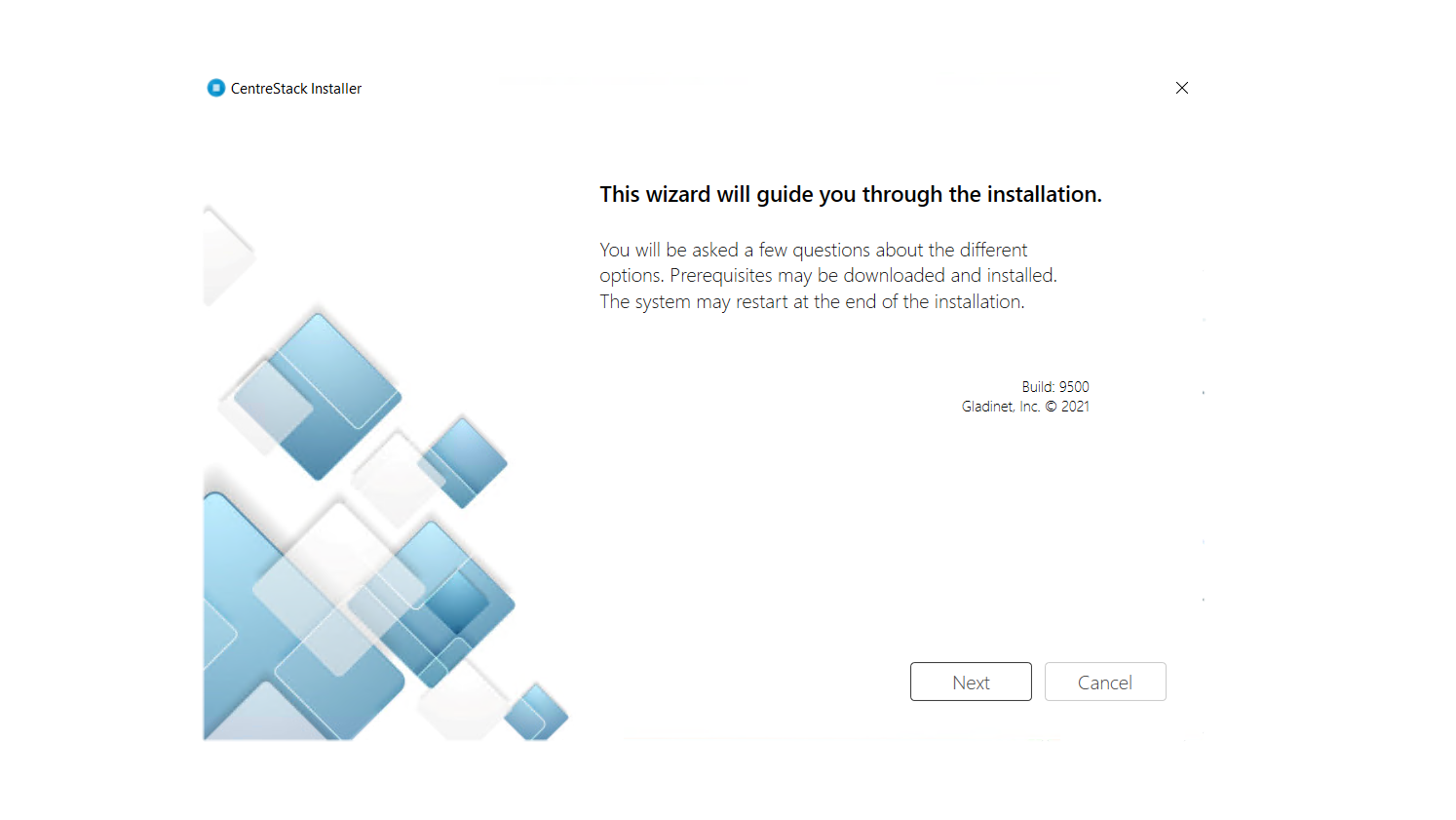
Haga clic en “Siguiente”
Y acepte el EULA
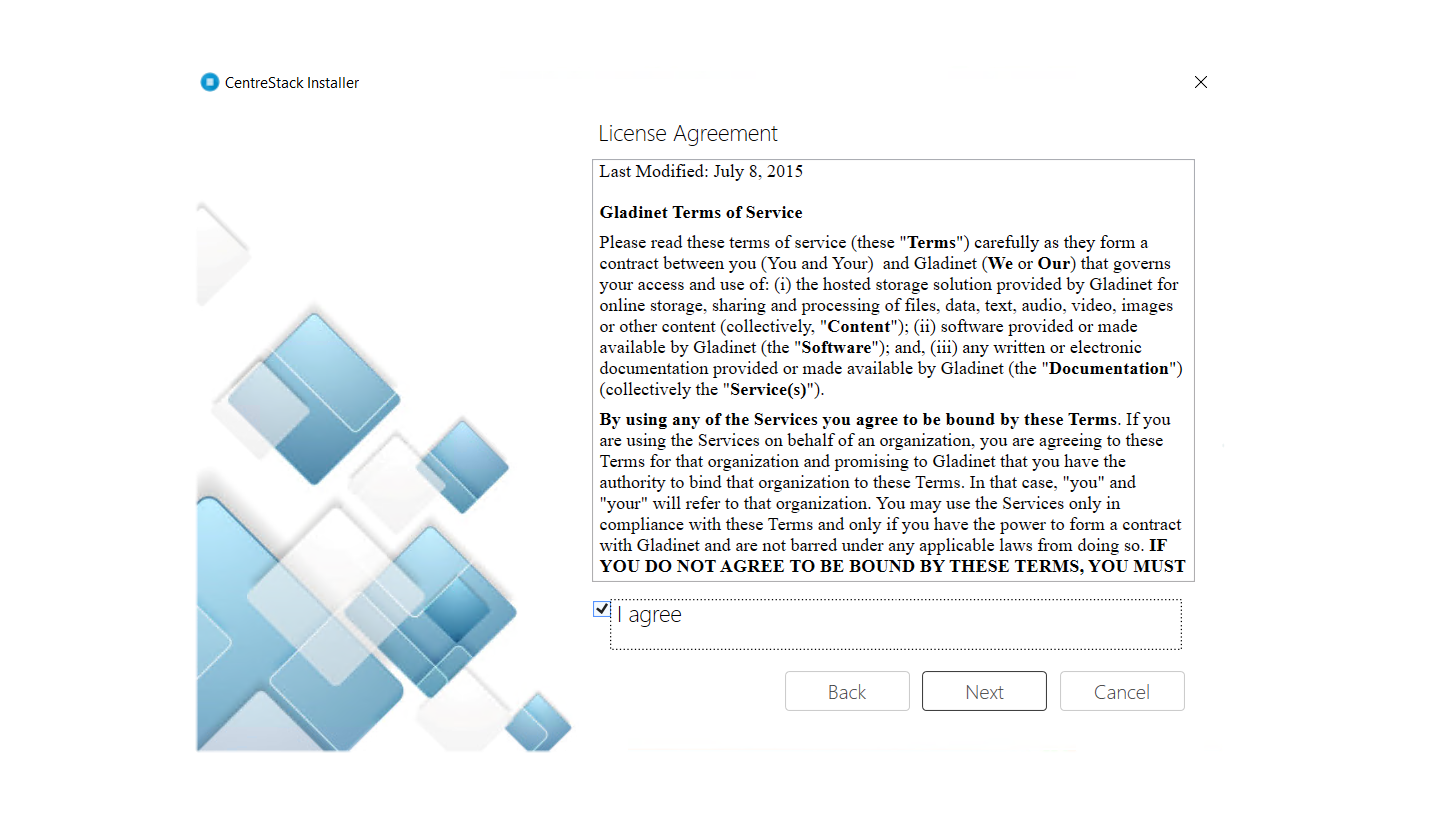
Haga clic en “Siguiente”
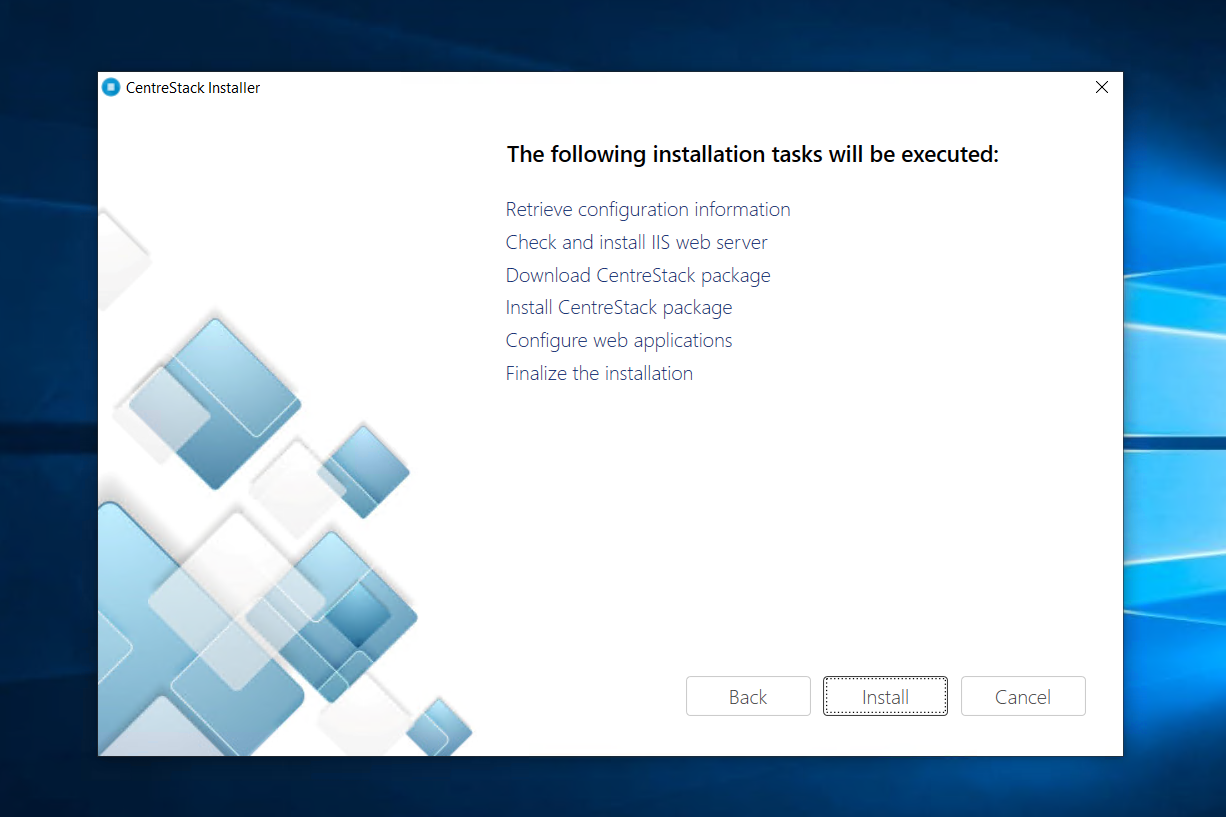
Y haga clic en Instalar.
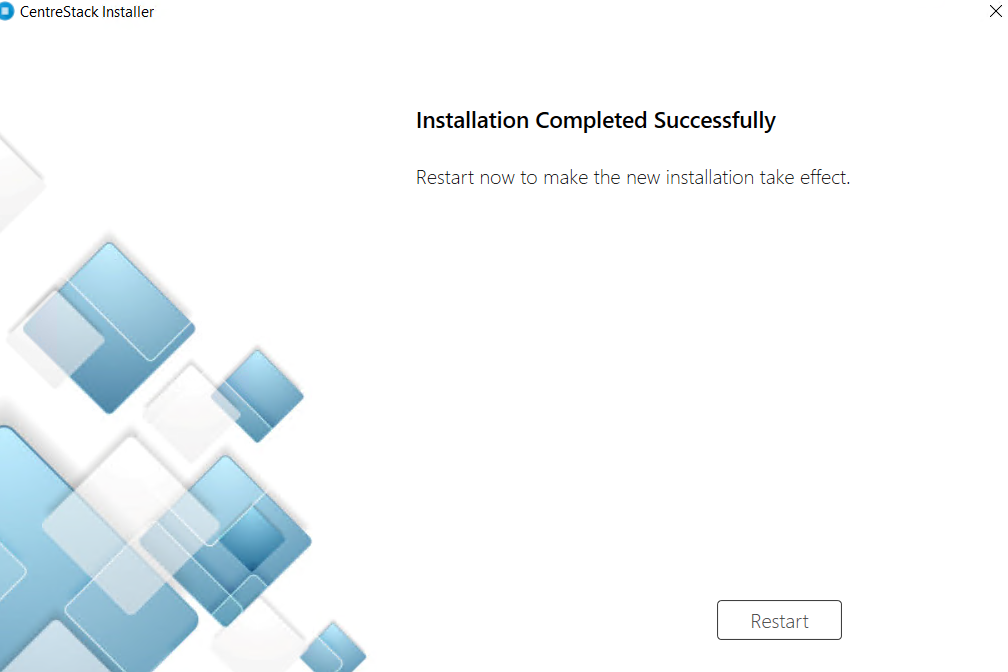
Después de que la instalación se haya completado con éxito, es necesario reiniciar. Haga clic en “Reiniciar”.
Nota
CentreStack se instalará y luego necesitará reiniciar su sistema para completar la instalación.
Nota
CentreStack es una solución multiinquilino. El ámbito del Administrador de inquilinos está definido para un administrador de inquilino. En un sistema de Servidor de Clúster multiinquilino, cada inquilino tiene un administrador. Para un sistema de Servidor de Clúster de un solo inquilino, el administrador predeterminado del clúster también es el administrador del inquilino.
Advertencia
Después de reiniciar e iniciar sesión de nuevo en la sesión de Windows con las mismas credenciales de usuario administrador de Windows, puede tardar de 3 a 5 minutos antes de que todos los servicios de Windows se inicien y aparezca una página del navegador web.
Para la siguiente pantalla, si tiene una base de datos existente, use el menú desplegable para seleccionar una opción diferente, de lo contrario, use la opción predeterminada que también instalará la base de datos PostgreSQL Community Edition.
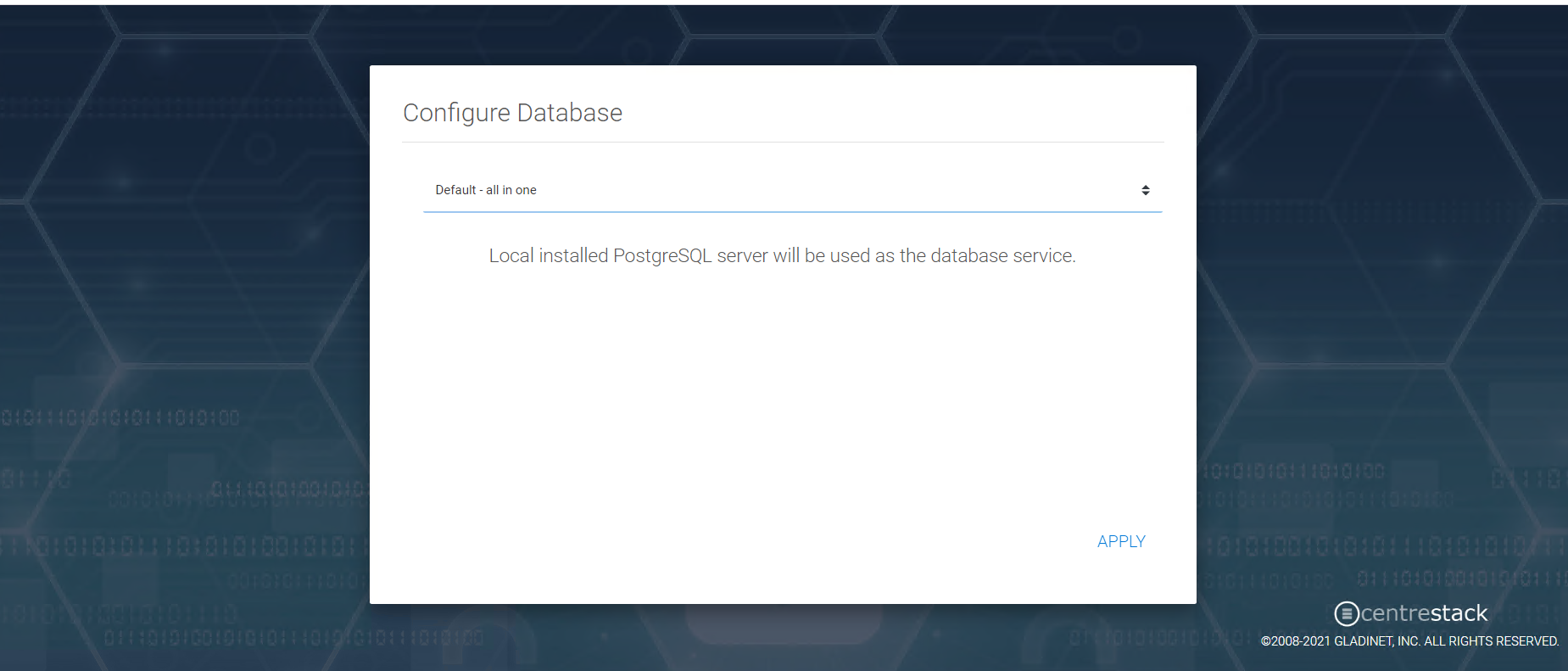
En la siguiente pantalla, introduzca sus credenciales de inicio de sesión de la Cuenta de Socio para completar la instalación.